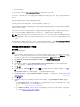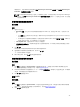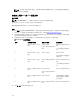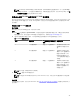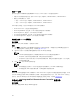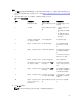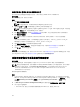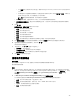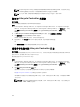Users Guide
• perl-DBD-SQLite
对于 ESXi 部署,请使用在 dell.com/support/home 上提供的 Dell 自定义 ISO。
在 NFS 共享上提供 ISO 共享。DLCI 将通过该共享来提取 ISO 并创建自定义 ISO。自定义 ISO 保存在相同的
共享中。
我们建议不要将带有 NFS 共享的计算机连接到互联网。
在安装任何非 Windows 操作系统前,DLCI 清除目标系统上的所有分区。
预操作系统映像作为虚拟介质通过网络挂载,而目标主机操作系统的驱动程序从 ConfigMgr 控制台存储库或
Lifecycle Controller 应用。
如果从 Lifecycle Controller 选择驱动程序,受支持操作系统列表将基于在 iDRAC 上闪刷的当前驱动程序包。
另外,还可以将 ISO 映像下载到目标系统上的 vFlash SD 卡,并将系统引导至下载的 ISO 映像。
注: vFlash 功能只能用于具有 Integrated Dell Remote Access Controller 版本 1.3 固件或更新版本的机
架和塔式服务器
,或用于具有 Integrated Dell Remote Access Controller 版本 2.2 或更新版本的刀片服
务器。
有关远程操作系统部署和分段并引导至 vFlash 上操作系统映像的详细信息,请参阅 dell.com/support/home
上的 Dell Lifecycle Controller User Guide(Dell Lifecycle Controller 用户指南)。
硬件配置和操作系统部署工作流程
关于此任务
要将操作系统部署到集合:
步骤
1. 在 Configuration Manager 2012 SP2、Configuration Manager 2012 R2 SP1、Configuration Manager
2012 R2
、Configuration Manager 2012 SP1 或 Configuration Manager 2012 中,在设备集合下,右键
单击任何适当的 Dell 集合,然后选择 Dell Lifecycle Controller → 启动 Config Utility。
2. 通过 Dell Lifecycle Controller Configuration Utility,选择硬件配置和操作系统部署。
3. 单击下一步。
4. 如要更新集合上的固件,请选择 Update Firmware from a Dell Repository(从 Dell 存储库更新固
件)。有关更多信息,请参阅在操作系统部署期间更新固件。
5. 单击下一步。
6. 在 BIOS 配置中,选择 BIOS 或 UEFI,并单击浏览以选择保存 BIOS 或 UEFI 配置文件的路径。单击下一
步。
选择 Continue on Error(发生错误时继续),在发生错误时继续执行部署。
7. 如果要更改硬件设置,请选择 Configure Hardware(配置硬件)。有关更多信息,请参阅在操作系统部
署期间配置硬件。
8. 单击下一步。
9. 如果要对某个集合应用 FC HBA 配置文件和 FC SAN 引导属性,请选择 Configure FC HBA(配置 FC
HBA)。
a. 选中 FC adapter profile(FC 适配器配置文件)复选框将向某个集合应用 FC HBA 配置文件。有关更
多信息
,请参阅在集合上应用 FC HBA 配置文件。
和
b. 选中 SAN boot settings(SAN 引导设置)复选框将向某个集合应用 FC SAN 引导属性。有关更多信
息,请参阅在集合上应用 FC SAN 引导属性。
41